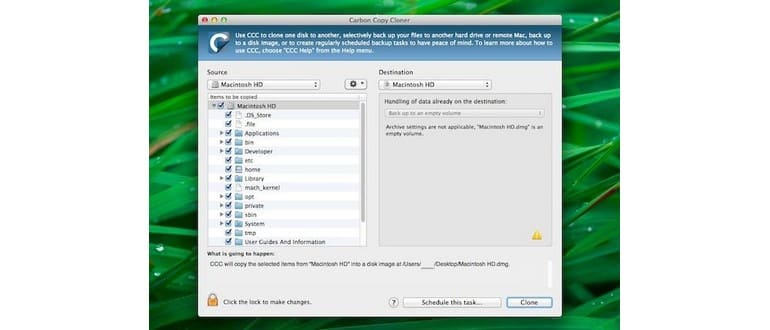È possibile creare un’immagine di un disco rigido del Mac utilizzando una utility gratuita di terze parti chiamata Carbon Copy Cloner. L’immagine disco risultante verrà salvata come un formato familiare .dmg, che può essere utilizzato per diversi scopi, dalla creazione di un clone di unità per backup, al ripristino dell’immagine altrove come backup avviabile, fino alla distribuzione della stessa installazione di Mac OS X su più macchine.
Crea un’immagine del disco di un intero disco rigido in Mac OS X
Il processo che segue descrive come creare una replica esatta dell’immagine di un disco rigido Mac selezionato. Se l’immagine del disco rigido è particolarmente grande, anche l’immagine risultante sarà di conseguenza grande, quindi assicurati di avere spazio sufficiente per supportarla o di salvarla in un’altra posizione.
- Scarica Carbon Copy Cloner gratuitamente da Bombich e copialo nella cartella / Applicazioni /
- Avvia Carbon Copy Cloner e dal menu «Source», seleziona «Macintosh HD» o il nome del disco rigido del tuo Mac
- Apri il menu «Destinazione» e scegli «Nuova immagine disco»
- Assegna un nome all’immagine del disco e seleziona una destinazione. Se non hai spazio di archiviazione locale sufficiente per un’immagine di disco così grande, assicurati di scegliere un’unità esterna o di rete come destinazione.
- Apri il menu «Formato immagine» e scegli «Immagine disco di sola lettura», quindi salva l’immagine nel formato DMG.
- Fai clic su «OK»
- Torna al menu principale di CCC e scegli «Clona» per creare la replica esatta dell’unità come file immagine del disco.
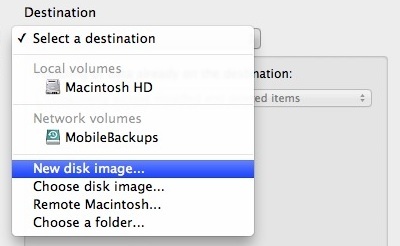
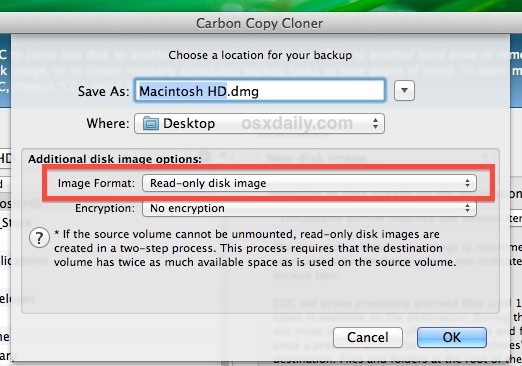
Il processo di creazione dell’immagine del disco può richiedere del tempo, a seconda di vari fattori, tra cui la velocità del Mac, la dimensione del disco che stai duplicando e la destinazione dell’immagine stessa. Non sorprenderti se ci vuole un po’ per generare il file di backup.
Al termine, avrai una replica esatta del disco rigido del Mac sotto forma di un file immagine .dmg. Se desideri utilizzare l’immagine su un PC Windows, è consigliabile convertirla prima in un formato .iso.
È importante notare che non abbiamo scelto di creare un’immagine crittografata, che è un’opzione valida se si adatta al tuo caso d’uso. Tuttavia, ricorda che la creazione di immagini di unità crittografate richiede più tempo e potrebbe presentare dei problemi durante il ripristino.
Novità nel 2024: Miglioramenti e alternative
Nel 2024, Carbon Copy Cloner ha introdotto alcune funzionalità innovative che semplificano ulteriormente il processo di creazione delle immagini disco. Tra queste, la possibilità di gestire le immagini disco direttamente dal cloud, rendendo superflua la necessità di spazio fisico sul tuo Mac. Inoltre, l’integrazione con le ultime versioni di macOS offre una maggiore compatibilità e prestazioni ottimizzate.
Se stai cercando alternative, ci sono anche altri strumenti come SuperDuper! e Disk Utility di macOS, che possono essere utili a seconda delle tue esigenze specifiche. Questi strumenti offrono opzioni diverse per la clonazione e la creazione di immagini disco, quindi vale sempre la pena esplorare.
Infine, non dimenticare di considerare l’importanza della sicurezza dei dati. Con l’aumento delle minacce informatiche, è sempre consigliabile avere un piano di backup robusto e, se possibile, utilizzare la crittografia per proteggere i tuoi dati sensibili.